想象你刷到一段超搞笑的猫咪视频,或者是一段偶像舞台上的精彩瞬间,心里痒痒的,想把它做成表情包分享给朋友。这时候,一个酷炫的GIF动图就能瞬间抓住眼球,让分享更有趣。但你可能还在纳闷,视频怎么制作成GIF动图呢?别急,今天就来手把手教你几招,保证你轻松上手,玩转GIF!
一、为什么选择GIF动图?

GIF动图小巧轻便,却又能生动地表达情绪,这是静态图片无法比拟的。无论是搞笑的瞬间,还是感人的画面,做成GIF动图后,传播效果都会大增。而且,制作过程并不复杂,只要掌握了方法,你也能成为GIF制作小达人。
二、工欲善其事,必先利其器

制作GIF动图,工具的选择至关重要。市面上的工具五花八门,但并非所有工具都适合新手。这里推荐几个简单易用,又功能强大的工具,让你轻松制作出高质量的GIF动图。
1. 迅捷视频转换器
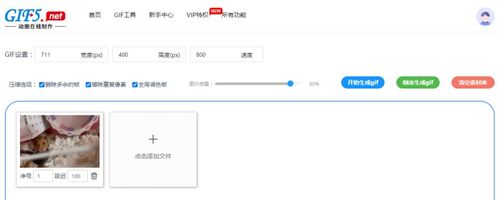
迅捷视频转换器是一款功能强大的视频处理软件,不仅支持多种视频格式的转换,还具备视频剪辑、视频转GIF等高级功能。其界面简洁,操作便捷,非常适合初学者使用。
具体操作步骤如下:
- 打开软件,点击页面中的“视频转GIF”功能。
- 将需要转换的视频文件导入软件中。
- 点击“更改参数”或“参数设置”,在右上角选择需要截取的视频片段,并设置GIF的导出分辨率、大小、帧率、播放速度等参数。
- 设置好参数后,点击右下角的“全部转换”按钮,视频就会转换成GIF动图。
2. LICEcap
LICEcap是一款小巧轻便的GIF录制软件,专注于屏幕录制生成GIF图。它的界面简单干净,没有复杂的功能选项,操作起来十分便捷。它支持自定义录制区域的大小和位置,你可以根据需要选择要录制的屏幕部分。
具体操作步骤如下:
- 打开软件,拖动窗口的边框,调整到你想要录制的屏幕区域大小。
- 调整好区域后,点击窗口中的“Record”选择录制开始。
- 录制完成后,点击“Stop”停止录制,软件会自动生成GIF文件。
3. GIF Maker手机APP
GIF Maker是一款功能强大的手机APP,支持视频转GIF、图片转GIF等多种功能。它具有简单易用的界面和丰富的编辑选项,用户可以轻松对视频进行裁剪、添加文字、贴纸等操作,制作出个性化的GIF动图。
具体操作步骤如下:
- 打开APP,点击首页中的“视频转GIF”功能。
- 选择需要转换的视频文件,点击“添加视频”。
- 在视频编辑页面,可以对视频进行片段编辑、高级编辑、设置等操作。
- 编辑完成后,点击右上角的“发布”导出GIF动图。
- 点击“保存”可以将视频保存至手机,点击“微信”或“QQ”可以直接将制作完成的GIF图片分享给好友。
三、手把手教你制作GIF动图
1. 使用迅捷视频转换器
以迅捷视频转换器为例,详细讲解如何将视频制作成GIF动图。
- 导入视频:打开迅捷视频转换器,点击“视频转GIF”功能,将需要转换的视频文件导入软件中。
- 选择片段:点击“更改参数”或“参数设置”,在右上角选择需要截取的视频片段。你可以拖动时间轴上的两个端点,选择你想要截取的视频片段。
- 设置参数:在参数设置界面,你可以设置GIF的导出分辨率、大小、帧率、播放速度等参数。建议适当调高帧率,使GIF动图更加流畅。
- 转换生成:设置好参数后,点击右下角的“全部转换”按钮,视频就会转换成GIF动图。转换完成后,GIF文件会自动保存到你设置好的输出文件夹里。
2. 使用LICEcap
LICEcap虽然主要用于屏幕录制,但也可以用来制作简单的GIF动图。
- 选择录制区域:打开LICEcap,拖动窗口的边框,调整到你想要录制的屏幕区域大小。
- 开始录制:调整好区域后,点击窗口中的“Record”选择录制开始。你可以进行一些操作,比如打开一个网页、进行一些鼠标点击等。
- 停止录制:录制完成后,点击“Stop”停止录制,软件会自动生成GIF文件。你可以选择保存路径和文件名,然后点击“保存










